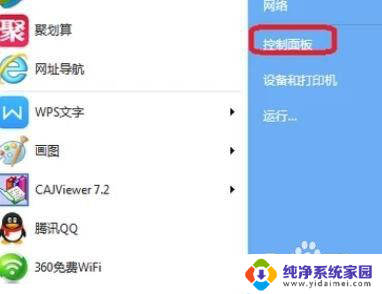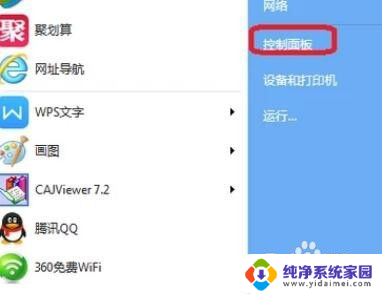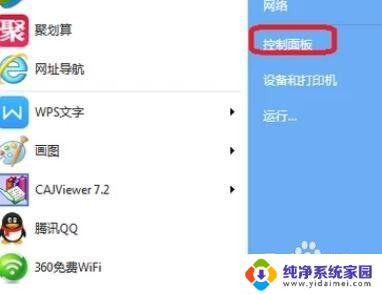电脑usb能接蓝牙吗 电脑USB蓝牙适配器使用教程
更新时间:2024-03-21 12:57:46作者:xiaoliu
在现代科技发展日新月异的今天,电脑已经成为我们生活中不可或缺的一部分,而随着蓝牙技术的普及,许多人开始关注电脑USB是否能接蓝牙。事实上通过使用电脑USB蓝牙适配器,我们可以轻松地让电脑连接蓝牙设备,实现更便捷的数据传输和设备连接。接下来让我们一起来了解一下电脑USB蓝牙适配器的使用方法吧!
具体方法:
1.将USB蓝牙5.0适配器插入PC主机USB端口后,PC端通知区域显示【蓝牙图标】;


2.点击【蓝牙图标】,在菜单中选择【添加蓝牙设备】。需要注意的是,如果PC的通知区域没有【蓝牙图标】。进入【Windows设置】—【设备】—【蓝牙和其它设备】,即可添加蓝牙设备!
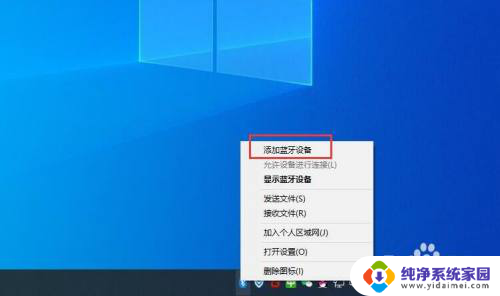
3.在【添加设备】窗口,选择要添加的设备类型——【蓝牙】。系统开始对周边的蓝牙设备进行搜索与适配。在此之前,确认自有蓝牙设备已经打开并可被发现。
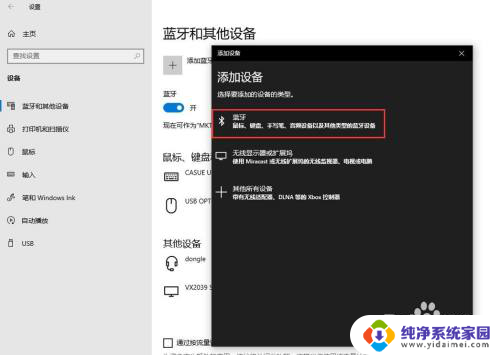
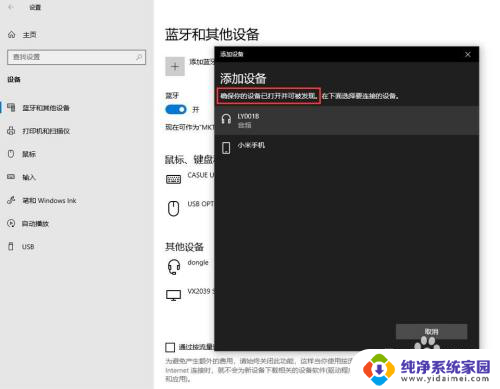
4.鼠标点击需要连接的蓝牙设备,即可自动连接;
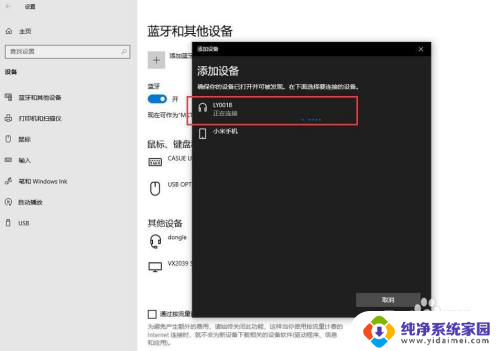
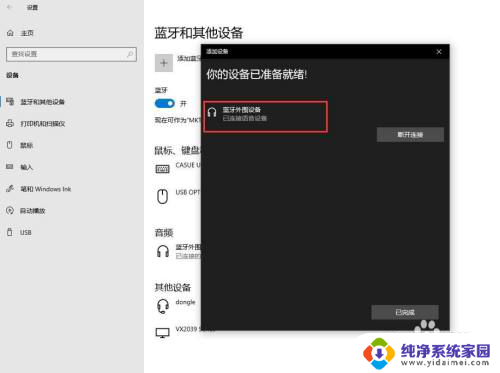
5.第一次蓝牙配对成功后,后续会自动记忆匹配,不需要反复添加蓝牙设备。
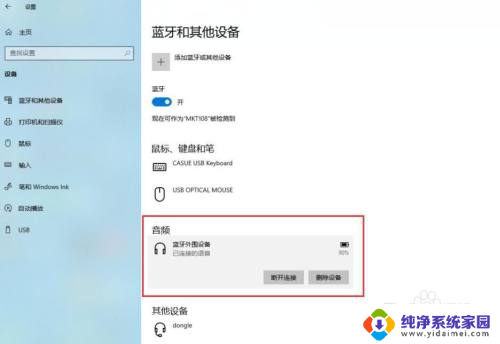
以上就是关于电脑USB是否支持蓝牙连接的全部内容,如果有遇到类似问题的用户,可以按照小编提供的方法来解决。